WordPress 검색이 작동하지 않는 문제를 해결하는 방법(3개 이상의 주요 문제 수정)
게시 됨: 2021-09-23웹사이트에서 작동하지 않는 WordPress 검색 문제를 해결하려고 하십니까?
WordPress 검색 문제를 해결하는 것은 상당히 어려울 수 있습니다. 사이트 검색이 작동하지 않는 데에는 여러 가지 이유가 있기 때문입니다. 그러나 어디를 봐야 하는지 안다면 이러한 문제를 더 빨리 해결할 수 있습니다.
이 게시물에서는 WordPress 검색이 작동하지 않는 몇 가지 일반적인 예를 살펴보겠습니다. 그런 다음 이러한 문제를 해결하는 방법을 알려 드리겠습니다.
이러한 수정 사항은 대부분 몇 분 안에 완료할 수 있습니다. 이 작업을 수행하기 위해 WordPress 전문가가 될 필요는 없습니다.
뛰어들자!
WordPress 검색이 작동하지 않는 4가지 일반적인 예
WordPress는 강력한 웹사이트 구축 플랫폼입니다. 그러나 검색 기능은 제한적입니다.
기본적으로 WordPress는 게시물, 제품 및 페이지와 같은 특정 콘텐츠 유형만 검색합니다. 즉, 사용자가 댓글, 리뷰 또는 제품 설명에서 일치하는 항목을 찾을 수 없습니다.
설상가상으로 WordPress 검색이 전혀 작동하지 않는 특정 문제가 발생할 수 있습니다. 그리고 이러한 문제는 다양한 방식으로 나타날 수 있습니다. 이로 인해 문제를 해결하기 어려울 수 있습니다.
검색 기능은 모든 웹사이트에서 매우 중요한 부분입니다. WordPress 사이트 검색이 작동하지 않으면 사용자가 원하는 것을 찾는 것이 거의 불가능합니다. 이렇게 하면 사이트를 더 빨리 떠날 수 있습니다. 또한 낮은 브랜드 평판과 낮은 고객 만족도로 이어질 수 있습니다.
WordPress 검색 문제에 대해 모든 것을 해결할 수 있는 솔루션은 없습니다. WordPress 검색이 작동하지 않는 문제를 해결하려면 오류의 원인을 찾아 시작할 수 있습니다.
아래에서 가장 일반적인 WordPress 검색 오류에 대해 이야기해 보겠습니다.
WordPress 검색 상자가 나타나지 않음
이것은 WordPress 사용자가 사이트에서 경험하는 일반적인 검색 문제입니다. 이 경우 사이트 방문자는 검색창을 볼 수 없으며 웹사이트를 검색할 수 없습니다.
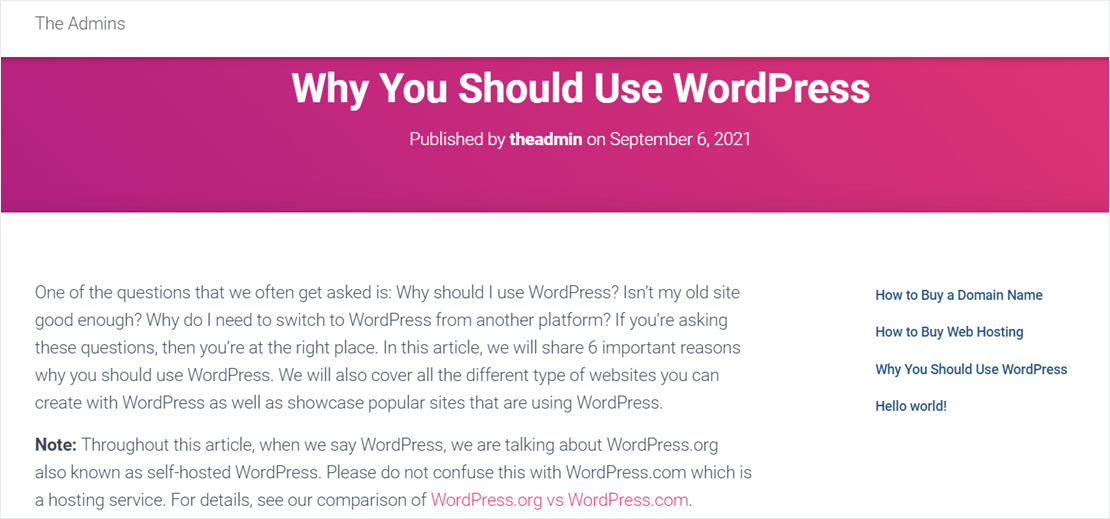
WordPress가 사이트에 검색 양식을 표시하지 않는 데에는 여러 가지 이유가 있습니다. 2가지 가능한 원인은 다음과 같습니다.
- 테마에는 기본적으로 검색창이 없습니다. 일부 WordPress 테마는 기본적으로 사이트 헤더 또는 사이드바에 검색 양식을 추가합니다. 새 테마로 변경하면 이전 검색창이 더 이상 표시되지 않을 수 있습니다.
- 테마 또는 플러그인과의 호환성 문제. 검색 위젯을 사이트에 수동으로 추가하더라도 여전히 몇 가지 문제가 발생할 수 있습니다. 테마 또는 플러그인을 변경하면 검색 기능에 쉽게 영향을 줄 수 있습니다. 이로 인해 검색 양식이 제대로 작동하지 않거나 완전히 사라질 수도 있습니다.
나중에 이 문제를 해결하는 방법을 보여드리겠습니다. 또는 여기를 클릭하여 WordPress 검색이 표시되지 않는 수정 사항으로 건너뛸 수 있습니다.
WordPress 검색은 관련 결과를 제공하지 않습니다
키워드를 검색할 때 사이트에서 예상한 콘텐츠를 반환하지 않는다는 것을 눈치채셨을 것입니다.
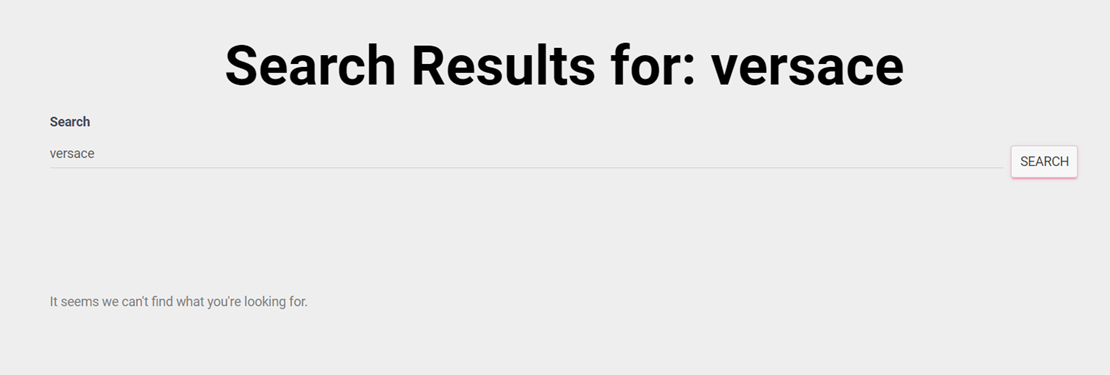
이러한 일이 발생하는 두 가지 주요 이유는 다음과 같습니다.
- 기본 WordPress 검색은 충분히 강력하지 않습니다. 기본 검색 기능은 웹사이트의 모든 항목을 색인화하지 않으며 항상 정확하지 않습니다. 즉, 사이트 사용자가 사이트를 검색할 때 관련 결과를 찾지 못할 수도 있습니다. 이 경우 SearchWP와 같은 WordPress 검색 플러그인을 사용하여 WordPress 검색을 개선할 수 있습니다.
- WordPress 테마가 중복 검색을 수행하고 있습니다. 이것은 테마에 자체 검색을 수행하는
search.php파일이 있음을 의미합니다. 따라서 사이트에는 WordPress 제공 검색 결과 대신 기본 검색 결과 페이지가 표시됩니다.
이 문제를 해결하려면 테마 폴더에서 search.php 파일을 편집하세요. 이 오류를 수정하려는 경우 주의해야 할 사항을 알려드리겠습니다. 또는 여기를 클릭하여 관련 결과를 제공하지 않는 WordPress 검색에 대한 수정 사항으로 건너뛸 수 있습니다.
WordPress 검색이 느림
한동안 WordPress를 사용해 왔다면 사이트 검색 속도가 느리다는 것을 알았을 것입니다. 수천 개의 게시물, 페이지 및 제품이 있는 대규모 웹 사이트가 있는 경우 상황은 더욱 악화될 수 있습니다.
WordPress는 웹 사이트의 콘텐츠를 검색할 때만 SQL을 사용합니다. 그러나 이 데이터베이스 언어는 전체 텍스트 검색에 적합하지 않습니다. 즉, 큰 데이터베이스가 있는 경우 사이트에서 결과를 반환하는 데 어려움을 겪을 수 있습니다.
이 문제를 해결하는 가장 쉬운 방법은 전용 검색 엔진 소프트웨어를 사용하는 것입니다. 이 소프트웨어는 데이터베이스를 더 빠르게 검색하고 플러그인으로 추가할 수 있습니다.
WordPress 검색에 404 오류가 표시됨
WordPress 검색이 작동하지 않는 또 다른 예는 404 오류 또는 "페이지를 찾을 수 없음" 페이지가 표시되는 것입니다. 404 오류는 일반적인 WordPress 문제입니다. WordPress에서 이 오류를 반환하면 시스템에서 요청하는 페이지를 찾을 수 없다는 의미입니다.
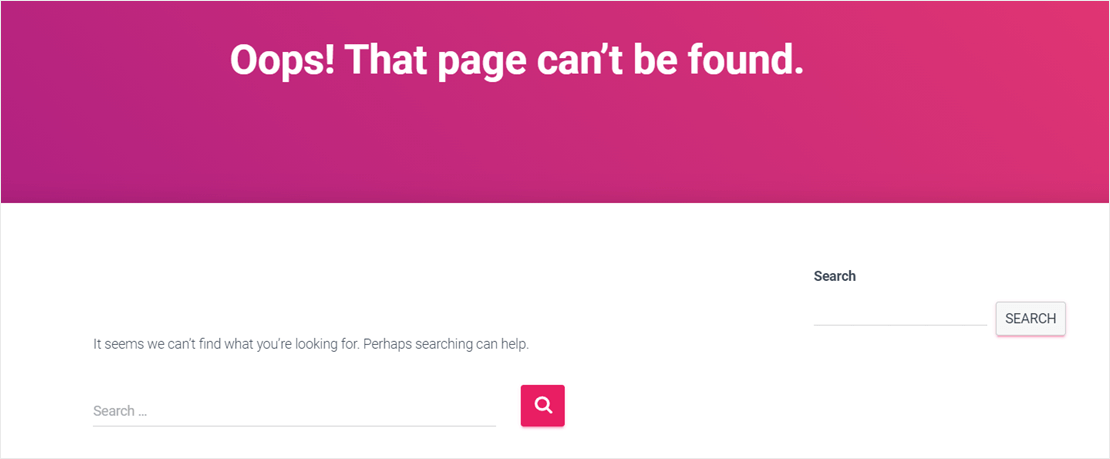
WordPress 검색과 관련하여 404 오류가 표시되는 두 가지 가능한 이유는 다음과 같습니다.
- 테마에
search.php파일이 없거나 잘못된 템플릿을 사용하고 있습니다.search.php파일은 검색 결과 페이지를 표시하기 위한 템플릿입니다. WordPress에서 이 파일을 찾을 수 없으면 404 오류가 표시됩니다. - 사이트에 영구 링크 리디렉션 오류가 발생했습니다. 영구 링크는 WordPress가 사이트의 특정 게시물이나 페이지를 찾는 데 사용하는 URL(Uniform Resource Locator)입니다. 검색 결과에 액세스하려고 할 때마다 WordPress는 새 영구 링크로 리디렉션합니다. 사이트의 재작성 규칙에 문제가 있는 경우 404 오류가 발생합니다.
좋은 소식은 코드를 작성하지 않고도 위에 나열된 대부분의 문제를 해결할 수 있다는 것입니다. 강력한 WordPress 플러그인을 설치하거나 WordPress 대시보드에서 몇 가지 설정을 변경하기만 하면 됩니다.
해결 방법을 알려드리겠습니다.
WordPress 검색이 작동하지 않는 문제를 해결하는 방법
대부분의 WordPress 검색 문제는 플랫폼의 기본 검색 제한과 관련이 있습니다. SearchWP와 같은 검색 플러그인을 설치하면 이러한 문제를 쉽게 해결할 수 있습니다.
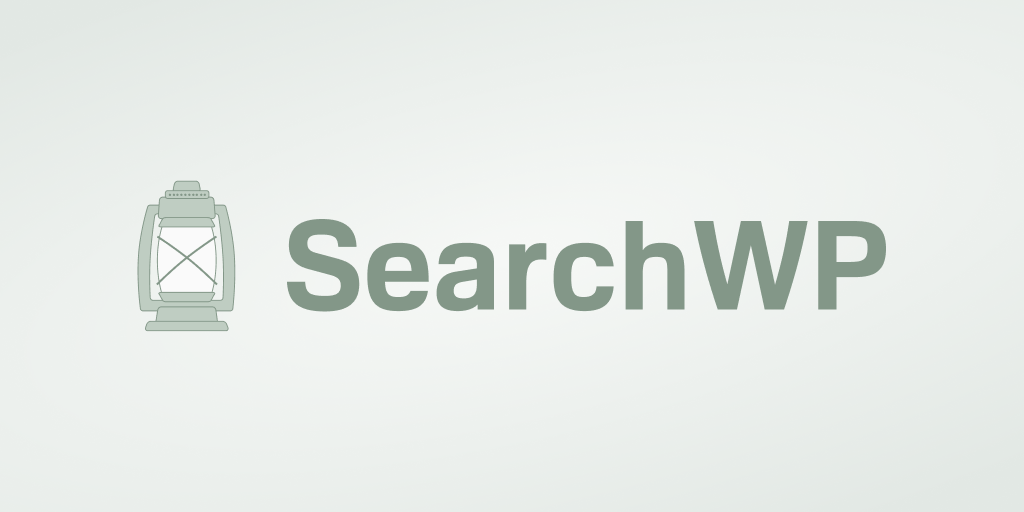
SearchWP는 최고의 WordPress 검색 플러그인입니다. 이 도구를 사용하여 사이트 검색을 향상하고 많은 검색 문제를 피할 수 있습니다. 30,000개 이상의 사이트에서 이미 검색 경험을 개선하기 위해 이 기능을 사용하고 있습니다.
예를 들어, SearchWP는 사이트 검색을 더 빠르게 만들 수 있습니다. 데이터베이스가 아무리 크더라도 사용자는 검색 결과를 보기 위해 몇 초를 기다릴 필요가 없습니다. 이렇게 하면 고객 만족도를 높이고 더 많은 매출을 올릴 수 있습니다.
SearchWP가 제공하는 기타 기능은 다음과 같습니다.
- 사이트의 모든 것을 검색하는 기능. SearchWP는 게시물, 페이지 및 제품으로만 검색을 제한하지 않습니다. 사용자는 카테고리, 태그 및 사용자 정의 필드에서도 일치 항목을 찾을 수 있습니다.
- 키워드 스테밍. 사이트 방문자는 귀하의 사이트를 검색할 때 관련 키워드를 찾을 수도 있습니다. 예를 들어 '구매'를 검색하면 '구매' 및 '구매자'에 대한 결과도 표시됩니다. 작동 방식을 사용자 정의할 수 있습니다.
- 방문자 통계 및 통계. 사이트 사용자가 무엇을 찾고 있는지 자세히 알아보세요. 이러한 통찰력을 사용하여 콘텐츠 또는 인벤토리를 개선할 수 있습니다.
SearchWP가 WordPress 사이트 검색을 개선하는 방법을 알았으므로 이제 플러그인을 설치해 보겠습니다.
SearchWP 설치 및 설정 방법
WordPress 검색이 작동하지 않는 문제를 해결하기 위해 먼저 SearchWP를 사이트에 추가합니다. 여기에서 SearchWP 플러그인의 사본을 얻을 수 있습니다.
일단 사본을 가져왔습니다. 플러그인의 2가지 버전을 다운로드할 수 있는 옵션이 표시됩니다.
플러그인을 다운로드할 수 있는 링크 중 하나를 클릭합니다. 최상의 성능을 위해 최신 버전을 권장합니다.
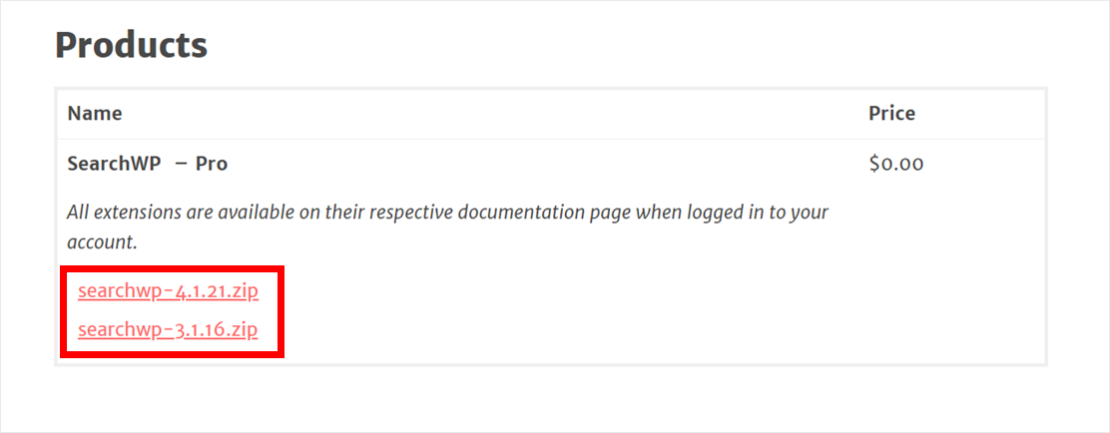
이 시점에서 SearchWP에서 이메일을 받았어야 합니다. 이메일에는 제품 라이센스 키가 포함되어 있습니다. 나중에 WordPress 대시보드에 입력할 수 있도록 키를 메모장에 저장합니다.
다음으로 WordPress 대시보드에 로그인할 차례입니다. 일단 들어가면 사이트에 플러그인을 업로드하십시오.

자세한 내용은 WordPress 플러그인 설치 방법에 대한 이 단계별 가이드를 확인할 수 있습니다.
플러그인 설치 및 활성화가 완료되면 다음 단계는 제품 라이선스를 활성화하는 것입니다.
SearchWP는 WordPress 대시보드의 상단 패널에 새로운 탐색 버튼을 추가했습니다. 이 SearchWP 버튼을 클릭하여 설정 페이지로 이동합니다.
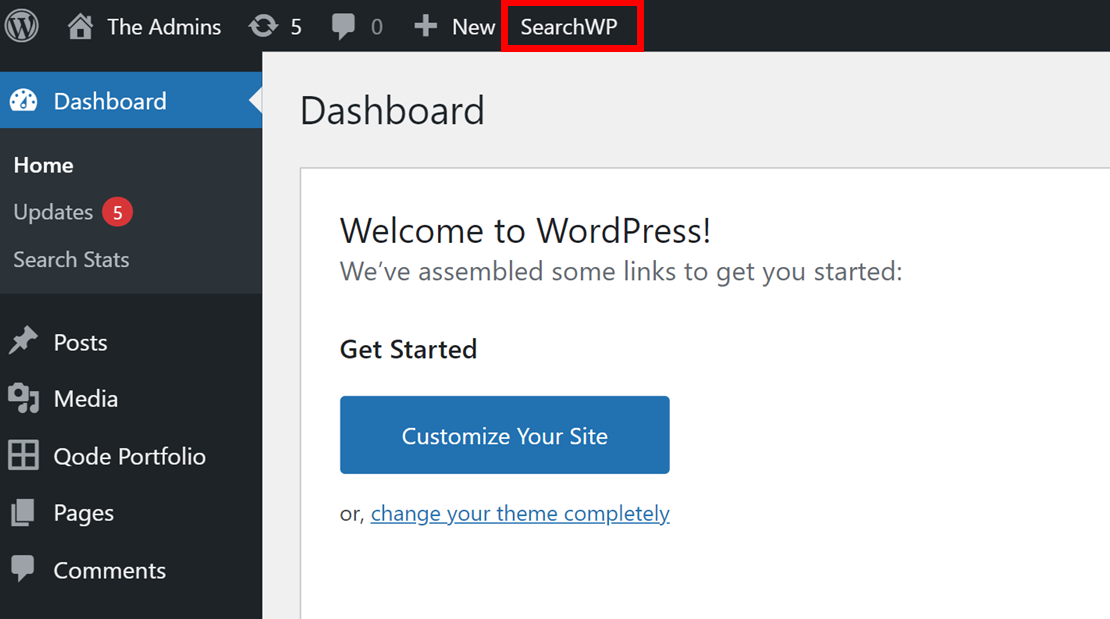
라이선스 탭으로 이동하여 이전에 이메일로 받은 라이선스 키를 입력합니다. 입력한 키가 올바른지 확인하고 활성화 를 클릭합니다.
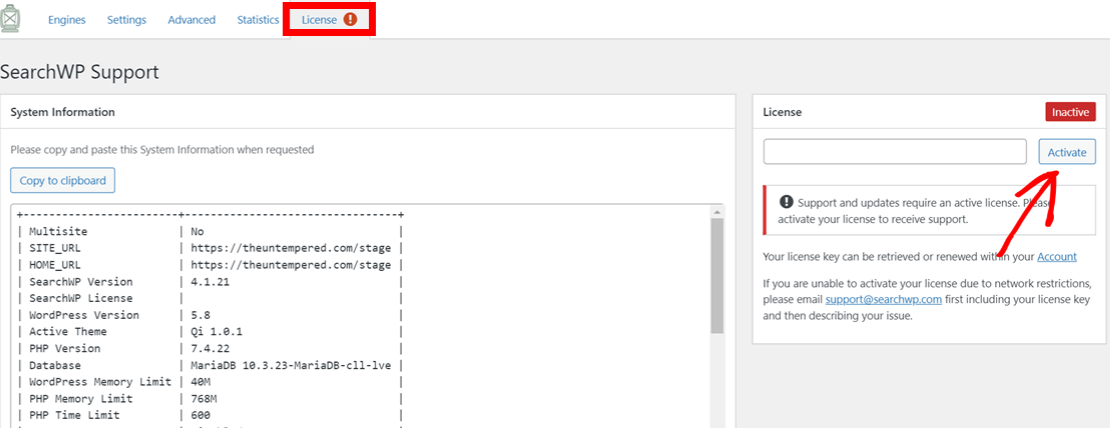
축하합니다! 이제 SearchWP를 설치하고 활성화했습니다. 플러그인은 기본 WordPress 검색과 자동으로 통합됩니다. 이렇게 하면 일부 검색 문제가 해결되고 사이트 사용자는 이제 더 나은 검색 경험을 즐길 수 있습니다.
이제 WordPress 검색이 여전히 작동하지 않는 특정 경우에 대해 이야기해 보겠습니다. 일반적인 WordPress 검색 오류를 수정하는 방법은 다음과 같습니다.
WordPress 검색 상자가 나타나지 않는 문제를 해결하는 방법
SearchWP를 설치하면 모든 기본 WordPress 검색 양식이 자동으로 바뀝니다. 플러그인은 다른 타사 테마 및 플러그인과 잘 통합됩니다. 이것은 일반적으로 검색 상자가 나타나지 않는 대부분의 문제를 해결합니다.
사이트에 새 검색 위젯을 수동으로 추가할 수도 있습니다.
이렇게 하려면 WordPress 대시보드에서 모양 » 위젯 으로 이동합니다.
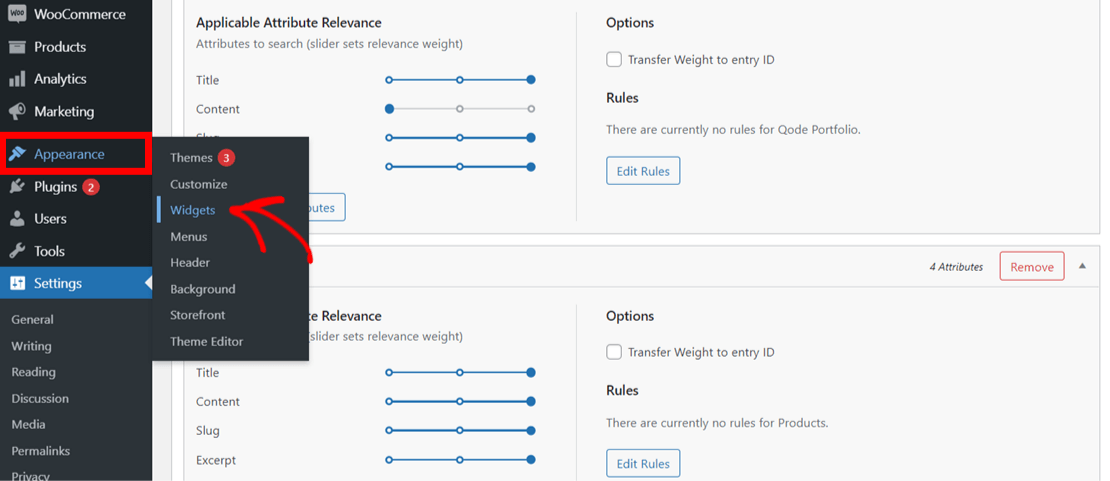
검색 위젯을 추가할 위치를 선택합니다. 예를 들어 사이드바에 위젯을 추가할 수 있습니다. 사이드바 를 선택한 다음 + 아이콘을 클릭합니다.
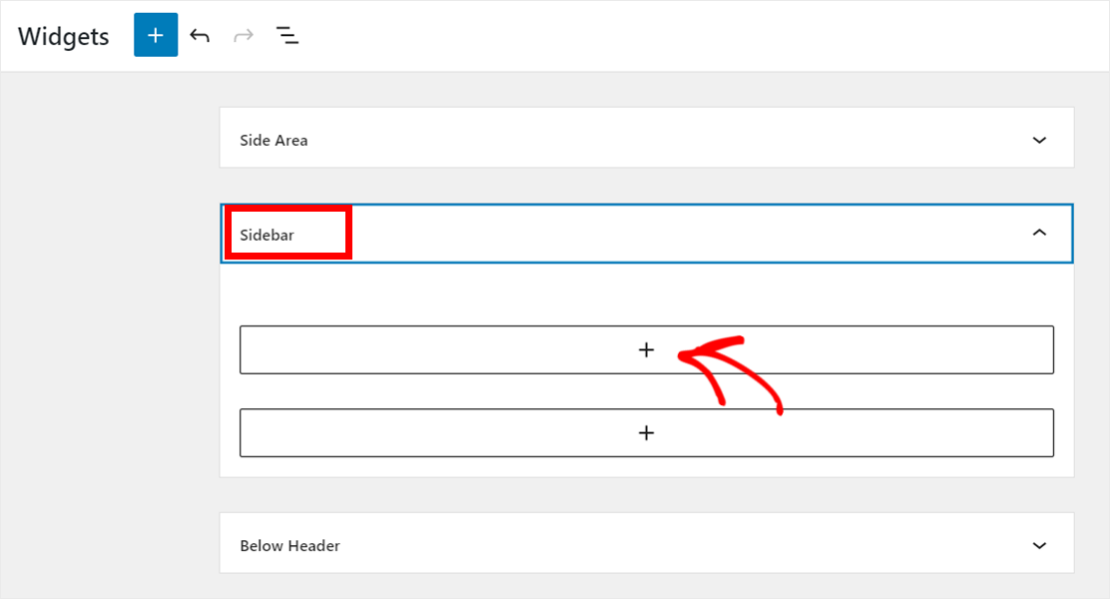
검색 창에 검색 을 입력하고 검색 아이콘을 선택합니다.
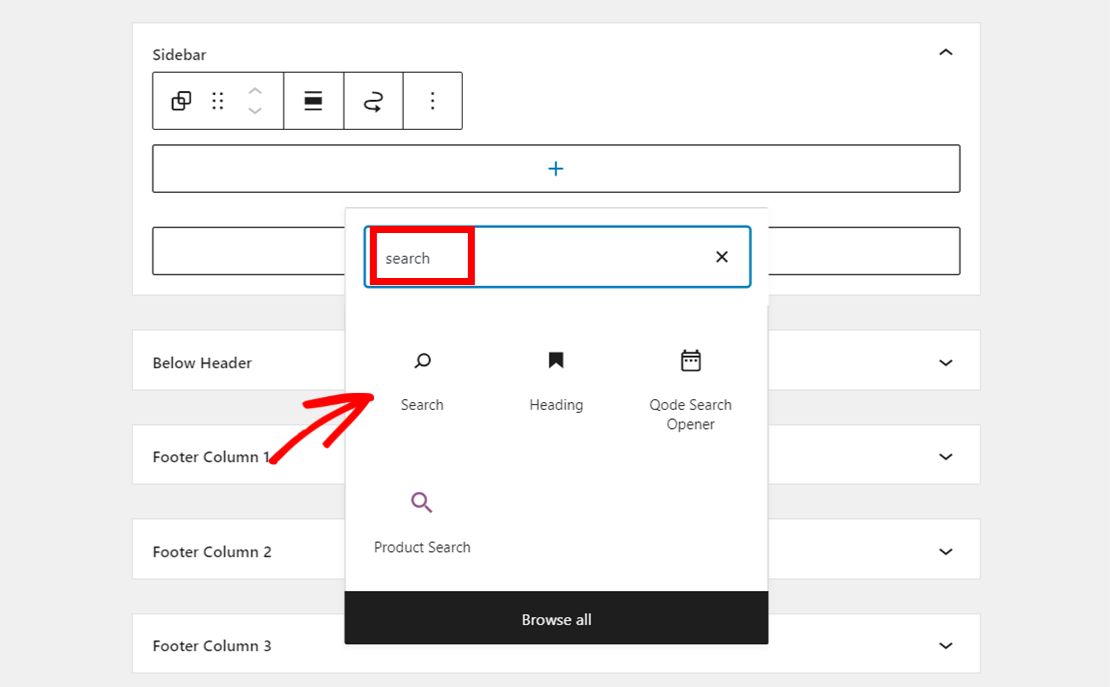
이제 사이트 사이드바에 새 검색 위젯이 표시되어야 합니다.
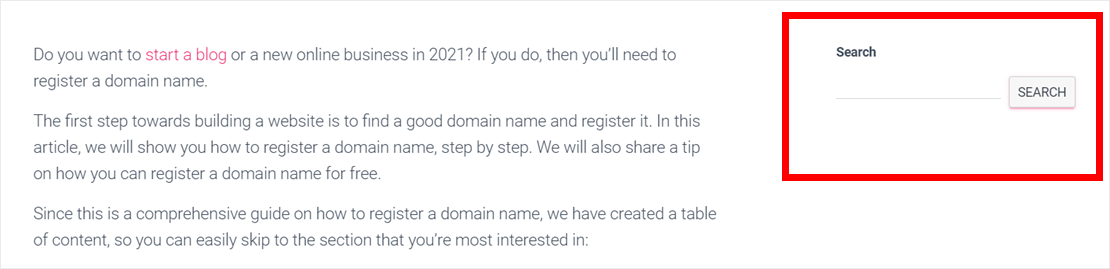
검색 상자가 여전히 표시되지 않으면 새 테마를 설치하거나 이전 테마를 다시 활성화하는 것이 좋습니다. 자세한 내용은 WordPress 테마 설치 방법에 대한 이 가이드를 따르세요.
최근에 설치한 플러그인도 원인일 수 있습니다. 일부 플러그인을 비활성화하거나 삭제하여 오류가 계속되는지 확인할 수 있습니다. WordPress 플러그인을 올바르게 제거하는 방법을 배우려면 이 가이드를 따르십시오.
관련 결과를 제공하지 않는 WordPress 검색을 수정하는 방법
SearchWP를 사용하면 사이트에서 모든 사이트 콘텐츠에서 검색 결과를 확인합니다. 즉, 사용자는 이제 검색 의도와 항상 일치하는 관련 결과를 볼 수 있습니다.
또한 SearchWP를 사용하면 필요에 따라 사이트 콘텐츠 속성의 순위를 지정할 수 있습니다. 제목, 발췌문 및 제품 변형과 같은 속성은 콘텐츠에 대한 중요한 정보를 저장합니다. 그러면 WordPress, 검색 엔진 및 사이트 사용자가 이 정보를 사용하여 콘텐츠를 쉽게 찾을 수 있습니다.
예를 들어, 게시물의 발췌 부분을 제목보다 높은 순위로 지정할 수 있습니다. 즉, 사용자가 검색할 때 귀하의 사이트는 제목을 확인하기 전에 발췌문에서 일치하는 항목을 찾습니다.

제품 검색을 제품 제목으로만 제한하도록 선택할 수도 있습니다. SearchWP 검색 엔진을 설정하기만 하면 됩니다. 검색 엔진은 사이트 검색을 제어하기 위한 Google의 알고리즘과 같습니다.
여전히 원치 않는 검색 결과가 표시된다면 테마가 중복 검색을 수행하고 있는 것일 수 있습니다. 이를 확인하려면 테마의 search.php 파일을 확인해야 합니다.
WordPress 설치의 /wp-content/themes/ 디렉토리로 이동하여 파일을 찾을 수 있습니다. 그런 다음 현재 테마의 폴더를 엽니다. 이 폴더에 액세스하려면 WordPress 호스팅 클라이언트 영역에 로그인해야 합니다. 이 튜토리얼에서는 로컬 WordPress 설치를 사용하고 있습니다.
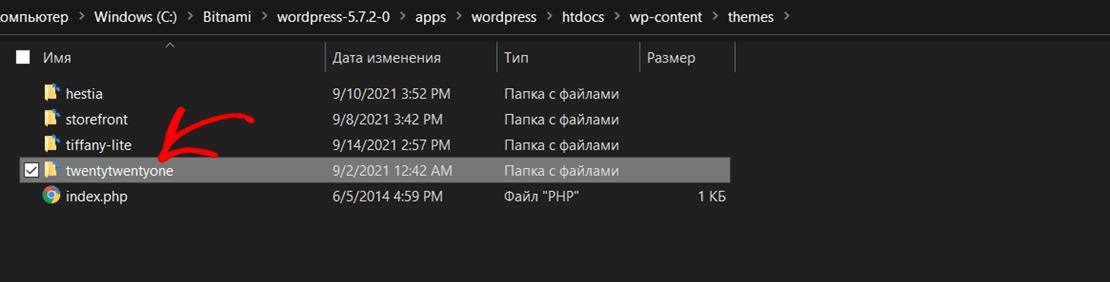
다음으로 search.php 파일을 찾아 엽니다.
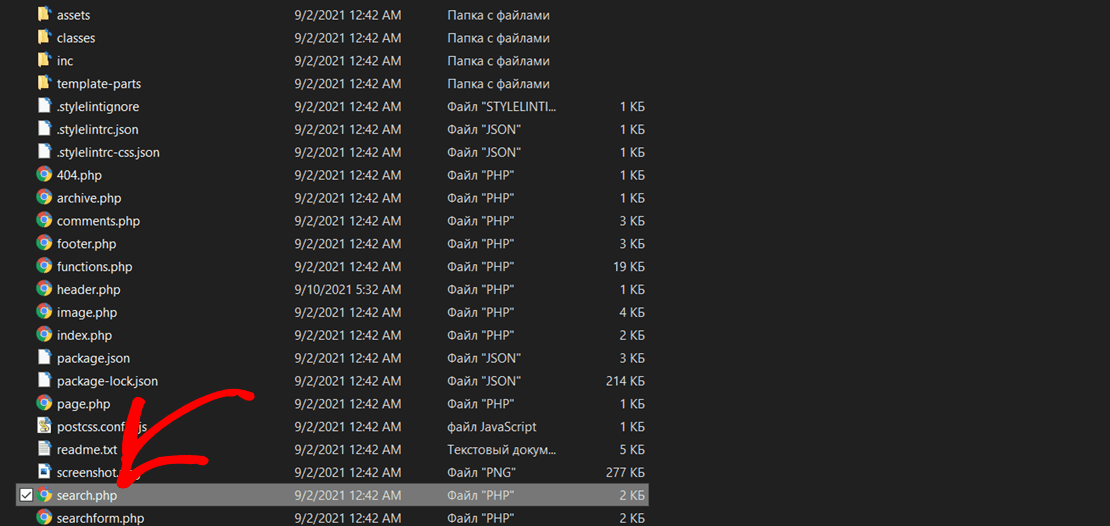
일반적인 검색 결과 페이지 템플릿은 다음과 같아야 합니다.
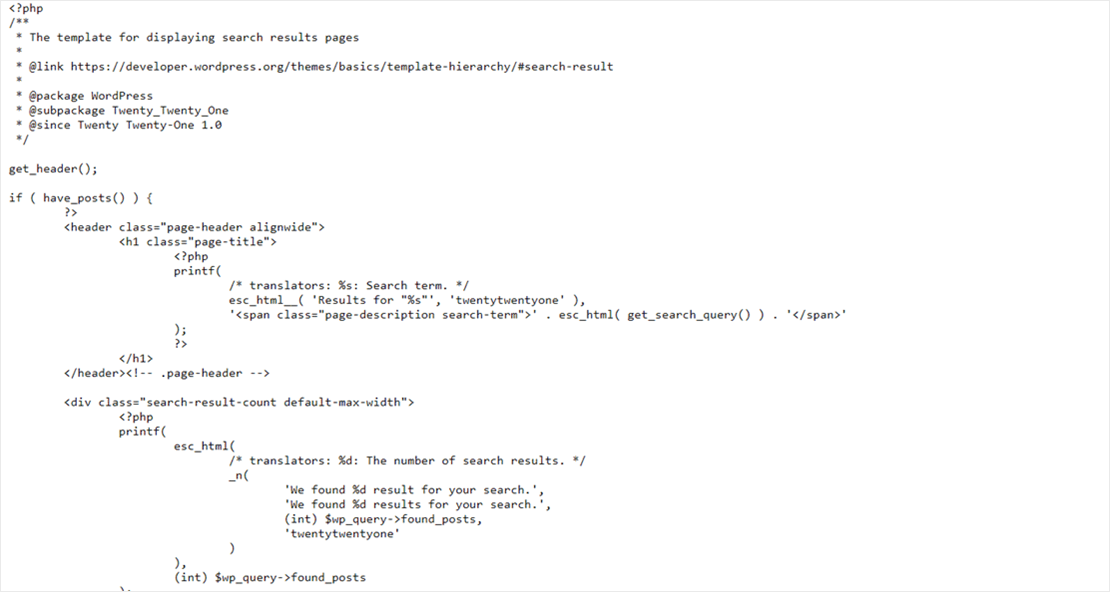
코드에 query_posts , new WP_Query 또는 get_posts 와 같은 호출이 포함되어 있으면 WordPress가 중복 검색을 수행하는 것입니다.
이 경우 올바른 검색 결과 페이지 템플릿으로 새 테마를 설치하는 것이 좋습니다. 그렇지 않으면 WordPress 개발자를 고용하여 처음부터 새 템플릿을 작성하십시오.
느린 WordPress 검색을 수정하는 방법
SearchWP를 설치하면 WordPress 사이트 검색 속도가 자동으로 빨라집니다. 플러그인은 검색 색인을 구축하고 기본 WordPress 검색보다 빠르게 검색 결과를 반환합니다. SearchWP 4.0에 대한 이 초기 성능 벤치마크를 확인하여 시간이 지남에 따라 도구가 어떻게 개선되었는지 확인하십시오.
WordPress 검색을 더 빠르게 할 수 있는 다른 방법은 다음과 같습니다.
- 사이트에 실시간 자동 완성 검색을 추가합니다. SearchWP에는 Live Ajax Search 플러그인이라는 무료 버전이 있습니다. 이를 사용하여 사용자가 검색 창에 입력할 때 즉각적인 결과를 표시할 수 있습니다.
- 호스팅 서버 리소스를 늘리십시오. 트래픽이 많은 대규모 사이트가 있는 경우 이 작업이 필요할 수 있습니다. 검색 양식에 많은 작업이 수행되면 호스팅 서버에서 이러한 요청을 처리하는 데 시간이 걸릴 수 있습니다. 이를 개선하기 위해 더 많은 서버 RAM과 대역폭을 구입할 수 있습니다. 자세한 내용은 최고의 WordPress 호스팅을 선택하는 방법에 대한 이 가이드를 확인하세요.
이 팁을 따르면 사이트 사용자가 더 빠른 검색을 즐길 수 있습니다.
404 오류를 표시하는 WordPress 검색을 수정하는 방법
이 문제를 해결하려면 문제가 영구 링크 오류인지 확인하여 시작할 수 있습니다. 영구 링크 설정을 업데이트하면 됩니다. 자세한 내용은 404 오류를 반환하는 WordPress를 수정하는 방법에 대한 이 간단한 가이드를 확인하세요.
WordPress 검색에 여전히 404 오류가 표시되면 검색 결과 페이지 템플릿이 없는 것입니다. 이 문제를 해결하려면 새 테마를 설치하거나 WordPress 개발자를 고용하여 새 검색 결과 페이지 템플릿을 작성할 수 있습니다.
이 기사에서는 WordPress 검색이 작동하지 않는 문제를 해결하는 방법을 배웠습니다.
WordPress 사이트 검색 문제를 해결하는 것은 어려울 수 있습니다. 그러나 이러한 문제를 해결하면 사이트의 사용자 경험이 향상되고 고객을 유지하는 데 도움이 됩니다.
WordPress 검색이 작동하지 않는 문제를 해결할 준비가 되셨습니까? 여기에서 SearchWP 사본을 가져와 시작하세요.
WordPress에 카테고리별 검색을 추가하는 방법에 대한 자세한 가이드도 확인할 수 있습니다.
